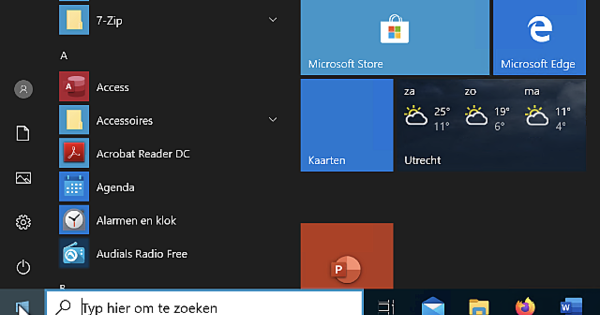Malapit na akong makasakay sa eroplano ng ilang oras at sa wakas ay may oras na akong gumawa ng isang bagay para sa aking sarili. Gusto kong manood ng mga video sa YouTube ngunit walang internet sa eroplano. Maaari ko rin bang i-download ang mga ito nang maaga?
Ang opisyal na sagot sa tanong na ito ay: hindi (huwag sumuko pa, ang hindi opisyal na sagot na mas gusto mo ay susunod). Ito ay dahil hindi pinapayagan ng Google (ang may-ari ng YouTube) ang pag-download ng mga video (na hindi mo pa na-upload sa iyong sarili). Bilang resulta, walang mga app na available sa App Store na nagbibigay-daan sa iyong mag-save ng mga video nang direkta mula sa app papunta sa iyong iPad. Gayunpaman, mayroong isang app na ginagawang posible sa medyo mas mahirap na paraan. Kahit na hindi ito pinapayagan, ang Google ay tila hindi gumagawa ng anumang mga hakbang laban dito sa ngayon, hangga't hindi mo i-upload ang na-download na nilalaman sa ilalim ng iyong sariling account. Basahin din: Paano mag-download ng mga video mula sa YouTube.
I-install ang Video Downloader
Tulad ng nabanggit, walang (kasalukuyang) app na nag-aalok sa iyo ng isang simpleng interface na may isang pindutan upang mag-download ng mga video mula sa YouTube. Gayunpaman, ang Video Downloader ay isang app na nakahanap ng matalinong paraan upang mag-download ng mga video sa pamamagitan ng panonood sa kanila. Upang gawin ito, kailangan mo munang i-install ang app. Ang app ay may dalawang bersyon, isang Lite na bersyon (Video Downloader Lite Super - VDownload) at isang bayad na bersyon (Video Downloader Super Premium++ - VDownload), ang pangunahing pagkakaiba ay ang libreng bersyon ay nagbibigay-daan sa iyong mag-download ng hanggang tatlong video nang sabay-sabay. mag-download at magdusa ka sa medyo nakakainis na advertising sa pagitan. Gayunpaman, ang libreng app ay ganap na gumagana, kaya magandang subukan ito (o gamitin lang ito magpakailanman kung hindi ka nagmamadali).
Video Downloader Lite Super - VDownload ***
Presyo: Libre
Sukat: 18.9MB
Video Downloader Super Premium++ - VDownload *****
Presyo: € 3,99
Sukat: 16MB
Kapag na-install mo na ang app at sinimulan mo ito, makakakita ka ng browser tulad ng Safari, ngunit may ilang dagdag na tab sa ibaba. Upang mag-download ng video, mag-navigate sa //m.youtube.com (ang 'm' ay mahalaga dahil ito dapat ang mobile site) at pagkatapos ay hanapin ang video na gusto mong i-download. Kaya aasahan mong mayroong isang pindutan ng pag-download, ngunit kailangan mong aktwal na i-tap ang video at simulan ang panonood. Kapag ginawa mo ito, ang pagpipilian Magdownload sa larawan, pagkatapos nito maaari mong pangalanan ang video at maaari mong ipahiwatig kung aling folder (sa loob ng app) ang gusto mong i-save ang video. Pagkatapos ay ida-download ang video para sa iyo (hindi mo kailangang panoorin ang video) at sa tab Mga file nai-post kaagad kapag ito ay handa na. Medyo mahirap, ngunit posible.
I-sync sa pamamagitan ng iTunes
Kung nakita mo ang pag-download sa pamamagitan ng Video Downloader app ng maraming abala, kung gayon ito ay siyempre isang pagpipilian din upang i-download ang mga video sa iyong PC o laptop (kung mayroon ka, siyempre) at pagkatapos ay i-synchronize gamit ang iTunes. Ang pag-download ng mga video mula sa YouTube ay napakadaling gawin sa pamamagitan ng pag-surf sa iyong PC o laptop sa iyong browser sa www.clipconverter.cc/nl/ (mahalaga ang huling slash) at pagkatapos ay i-paste ang mga URL ng mga video na gusto mong i-download. Pumili ng isang resolution (1080p ay pinakamahusay sa isang iPad na may Retina display, ngunit tumatagal din ng mas maraming espasyo) at pagkatapos ay i-save ang file bilang MP4. Kapag na-download mo na ang mga video na gusto mo, i-import ang mga ito sa iTunes (maaari mong i-drag ang mga ito sa iTunes, o sa iTunes, i-click ang icon ng menu sa kaliwang tuktok, pagkatapos ay i-click I-file sa library idagdag. Ikonekta ang iyong iPad sa iyong computer, mag-navigate sa tablet sa iTunes, pagkatapos ay ang tab Pelikula. Maglagay ng checkmark I-sync ang Mga Pelikula, tingnan ang mga video na gusto mo sa iyong iPad, i-click Para mag-apply at I-sync. Ang mga video na na-download mo ay ilalagay na ngayon sa iyong iPad.